Visual Studio 2022 平台的使用
Visual Studio 的下载地址:
https://visualstudio.microsoft.com/zh-hans/downloads/

1. 利用Visual Studio创建解决方案
(1)启动Visual Studio运行环境。
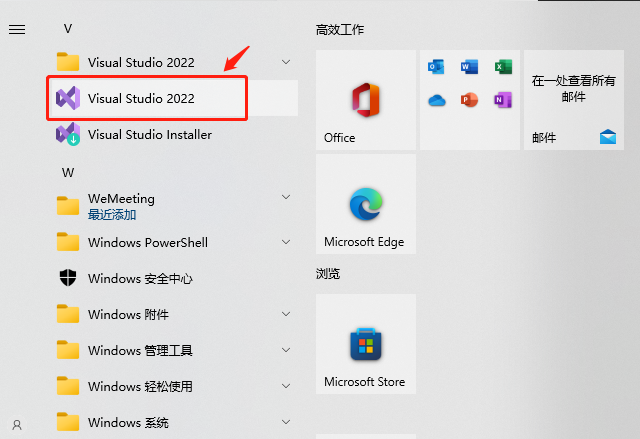
(2)打开Visual Studio运行环境界面。

(3)创建空白解决方案。


(4)创建解决方案DataStructure。


(5)向解决方案中添加新建项目。
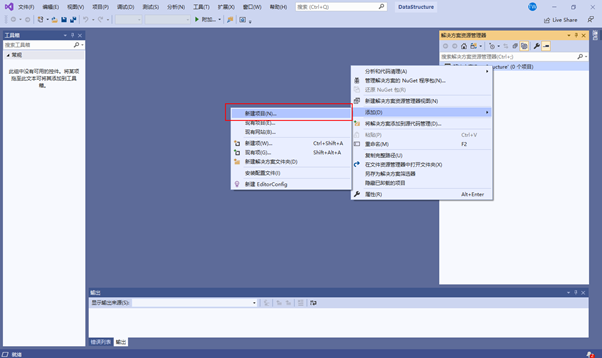
2. 向解决方案中添加项目
2.1 添加控制台应用程序项目
(1)添加ConsoleExample控制台应用程序项目到DataStructure解决方案中。

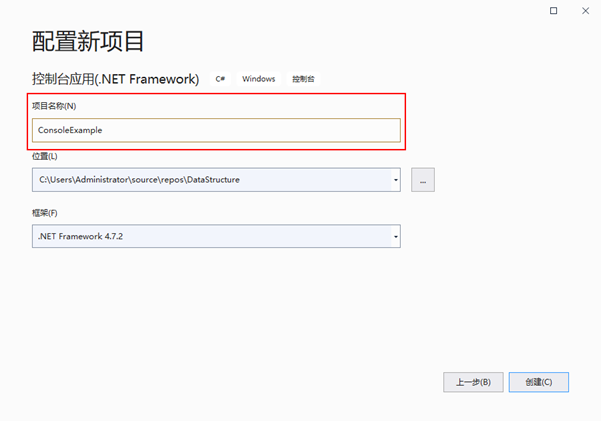
(2)ConsoleExample项目被添加到DataStructure解决方案中
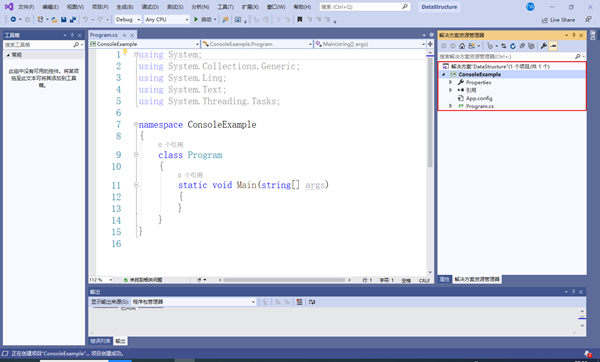
2.2 添加Windows应用程序项目
(1)添加“WindowsFormsExample”Windows应用程序项目到DataStructure解决方案中。
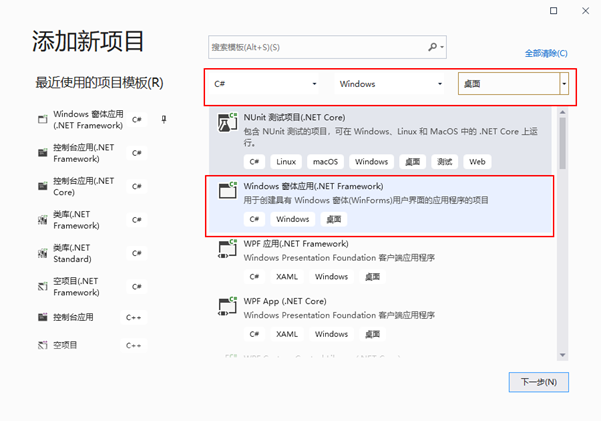

(2)“WindowsFormsExample”项目被添加到DataStructure解决方案中。

2.3 添加类库项目
(1)添加LinearStruct类库项目到DataStructure解决方案中。


(2)类库项目LinearStruct被添加到DataStructure解决方案中

2.4 添加Windows控件库项目
(1)添加“WindowsFormsControlLibrarySample”Windows控件库项目到DataStructure解决方案中。
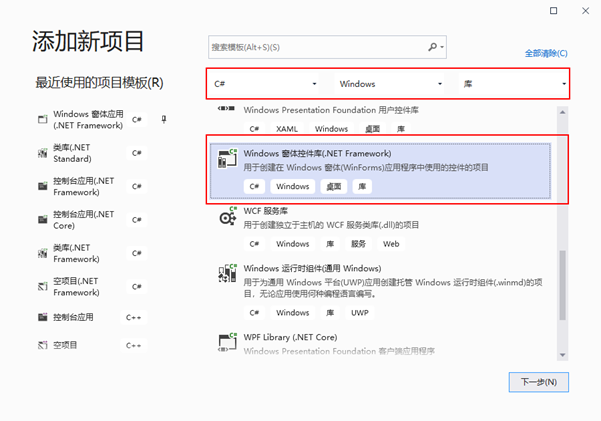

(2)Windows控件库项目被添加到DataStructure解决方案中。

(3)在设计窗体中可以设计我们的自定义控件。

2.5 添加解决方案文件夹
对已有的解决方案进行编译之后,就可以添加解决方案文件夹到解决方案中了。
(1)添加解决方案文件夹到DataStructure解决方案中。

(2)解决方案文件夹NewFolder1被添加到DataStructure解决方案中,当然可以对该文件夹进行重新命名。
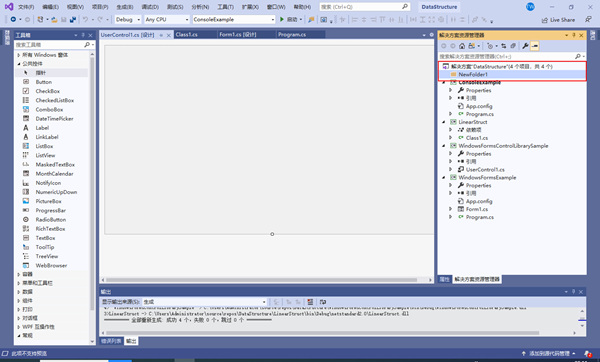
3. 向项目中添加文件
3.1 添加Class模板文件
(1)添加文件到项目ConsoleExample中。
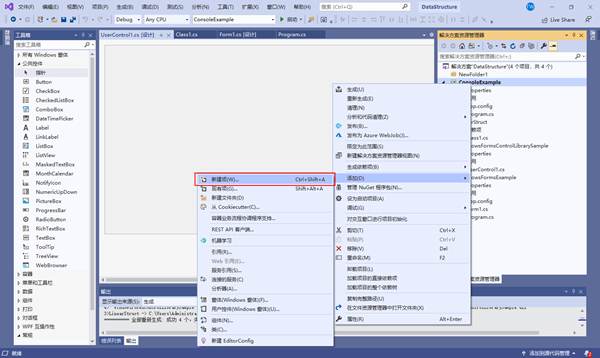
(2)添加类模板文件Book.cs到项目ConsoleExample中。

(3)存储类Book的文件Book.cs被添加到ConsoleExample项目中。

(4)在Book.cs文件中写Book类的代码。

(5)在Program.cs文件的Main函数中写主程序的代码。
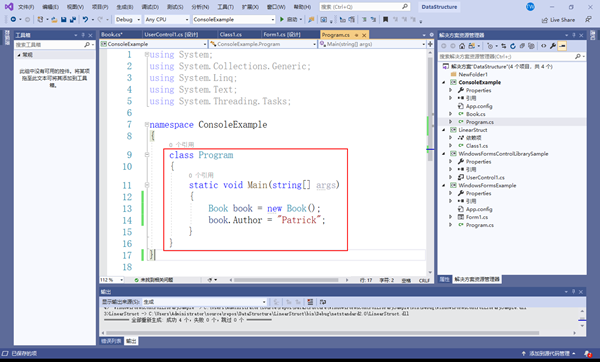
3.2 添加Interface模板文件
(1)添加文件到项目LinearStruct中。

(2)添加接口模板文件ILinearList.cs到项目LinearStruct中。

(3)存储接口ILinearList的文件ILinearList.cs被添加到LinearStruct项目中。
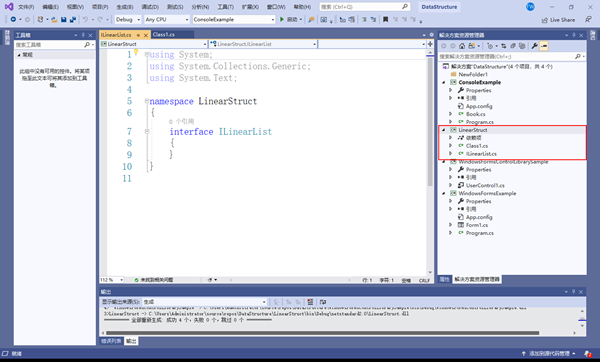
(4)在ILinearList.cs文件中写ILinearList的代码。

3.3 向项目中引入类库
(1)向ConsoleExample项目中引入类库。
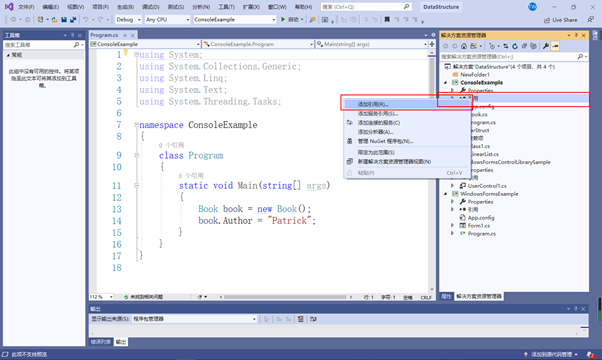
(2)可以选择在同一解决方案中的项目,向ConsoleExample项目中引入的类库。
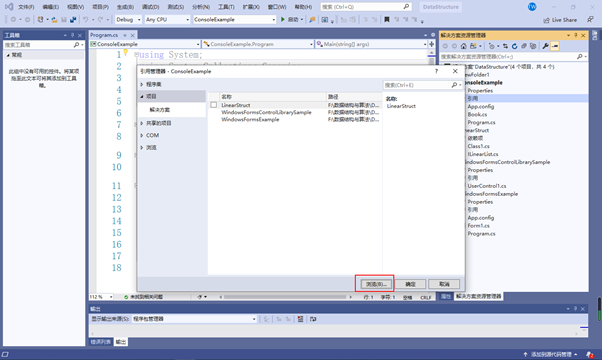
(3)可以通过浏览,找到要向ConsoleExample项目中引入的类库。

(4)将类库LinearStruct引入到ConsoleExample项目中。

(5)利用using LinearStruct;就可在程序中使用该类库中定义的类型。

3.4 向项目中引入Windows 控件库
(1)向WindowsFormsExample项目中引入控件库。

(2)可以选择在同一解决方案中的项目,向WindowsFormsExample项目中引入的控件库。

(3)找到要向WindowsFormsExample项目中引入的控件库。

(4)将控件类库WindowsControlLibrary引入到WindowsFormsExample项目中。
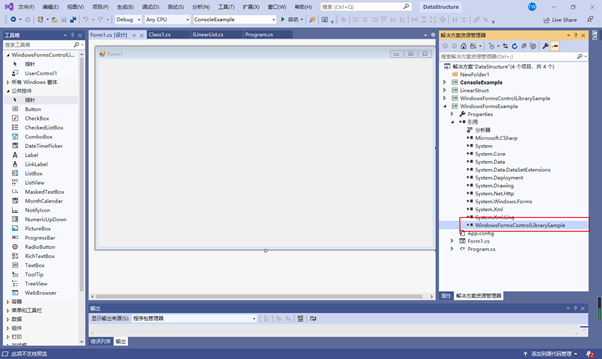
(5)在工具箱中找到该控件就可在窗体中进行使用。
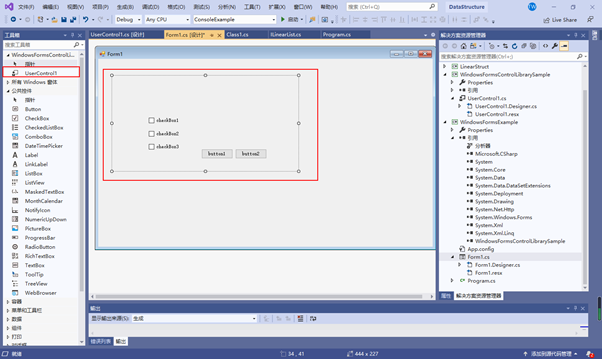
3.5 向项目中添加资源
可把图像文件(Tree1.bmp、Tree2.bmp)当成资源引入项目,引入方法如下:
(1)打开资源文件。

(2)添加现有资源。

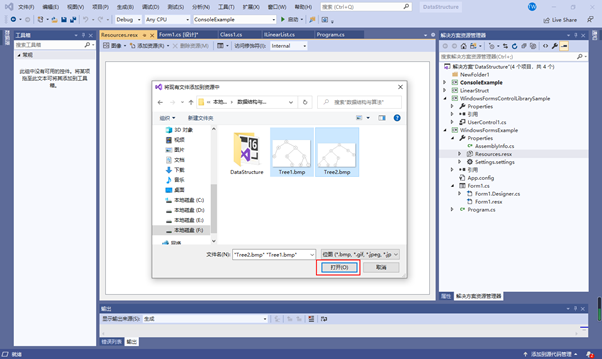
(3)加入图像资源Tree1.bmp和Tree2.bmp。
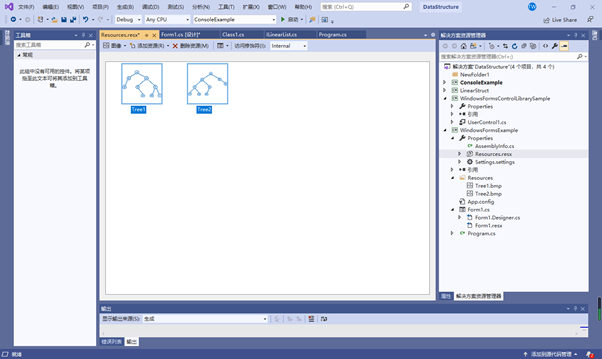
引入的资源可以这样使用:
Bitmap bmp1 = Properties.Resources.Tree1;
Bitmap bmp2 = Properties.Resources.Tree2;
4. 设置启动项目
(1)设置WindowsFormsExample为启动项目
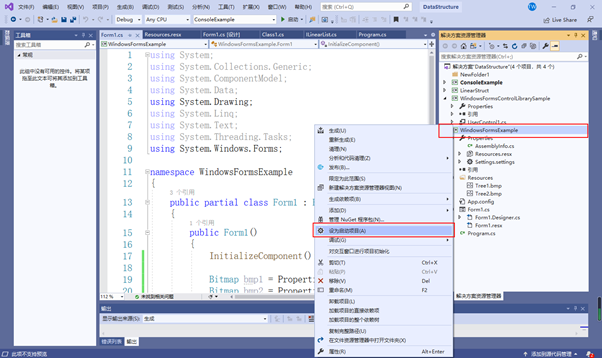
5. 运行应用程序项目
可调试运行:F5,可以在程序中设置断点来单步运行,方便调试程序。
不调试运行:Ctrl+F5,仅仅是运行程序,而不能设置断点来调试程序。
运用这些快捷键就可启动当前所设定的启动项目。










